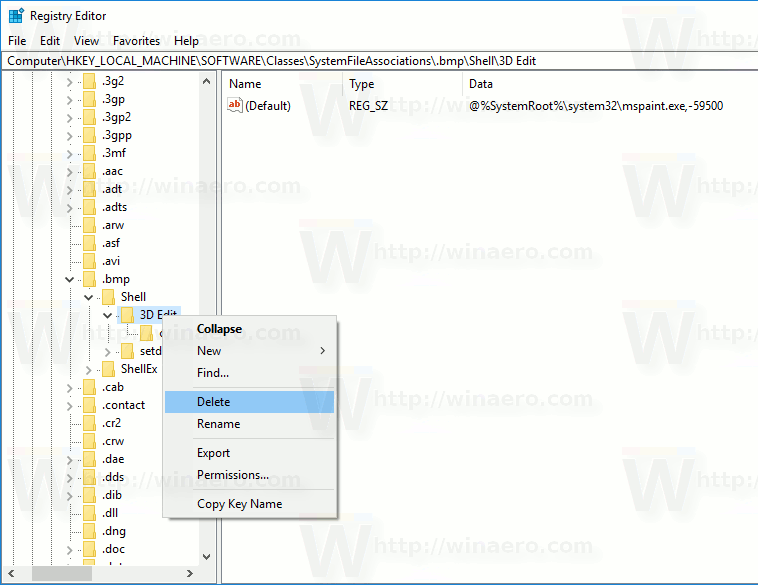Windows 10 viene con una nueva aplicación universal, Paint 3D. Agrega un nuevo elemento de menú contextual para imágenes. Se llama 'Editar con Paint 3D' e inicia la aplicación para UWP. Si no va a utilizar Paint 3D, puede resultarle útil deshacerse del comando del menú contextual. Aquí es cómo.
Anuncio
Microsoft incluirá una nueva aplicación de la plataforma universal de Windows, 'Paint 3D', además de la aplicación clásica de Paint que comienza con Creators Update. La nueva aplicación es completamente diferente y no tiene nada en común con mspaint.exe. Obtiene objetos 3D y entrada de lápiz. Tiene herramientas como marcadores, pinceles, varias herramientas de arte para ayudar a los usuarios a crear objetos. La aplicación tiene herramientas para transformar dibujos 2D en objetos 3D.
cómo abrir un archivo dmg en Windows 10

Si no encuentra uso para esta aplicación y su elemento del menú contextual, puede eliminarlo.
Para eliminar Editar con Paint 3D desde el menú contextual en Windows 10 , puede aplicar un ajuste del Registro de la siguiente manera.
Descargue archivos de registro listos para usar en el archivo ZIP: Descargar archivos de registro .
Descomprímalos en cualquier carpeta.

Ahora, haga doble clic en el archivo llamado 'remove paint 3d context menu.reg' y confirme la solicitud.

¡Eso es! Se eliminará el menú contextual.
cómo eliminar mensajes de Messenger en Android
Para restaurar el elemento del menú contextual, utilice el archivo proporcionado 'restaurar pintura 3d menú contextual.reg'.
El archivo de registro tiene el siguiente contenido:
Editor del registro de Windows, versión 5.00 [-HKEY_LOCAL_MACHINE SOFTWARE Classes SystemFileAssociations .bmp Shell 3D Edit] [-HKEY_LOCAL_MACHINE SOFTWARE Classes SystemFileAssociations .jpeg Shell 3D Edit] [-HFTEY_LOCAL System_WAREAssociations Classes .jpe Shell Edición 3D] [-HKEY_LOCAL_MACHINE SOFTWARE Classes SystemFileAssociations .jpg Shell Edición 3D] [-HKEY_LOCAL_MACHINE SOFTWARE Classes SystemFileAssociations .jpg Shell Edición 3D] [-HKEY_LOCAL_WMARE Classes SystemFileAssociations .png Shell 3D Edit] [-HKEY_LOCAL_MACHINE SOFTWARE Classes SystemFileAssociations .gif Shell 3D Edit] [-HKEY_LOCAL_MACHINE SOFTWARE Classes SystemFileAssociations .tif Shell 3D Edit] -HKEY_LOCAL_MACHINE SOFTWARE Classes SystemFileAssociations .tiff Shell 3D Edit]
O también puede eliminar los elementos del menú contextual manualmente. Sigue las instrucciones de abajo.
- Abierto Editor de registro .
- Vaya a la siguiente clave de registro:
HKEY_LOCAL_MACHINE SOFTWARE Classes SystemFileAssociations .bmp Shell
Propina: Cómo saltar a la clave de registro deseada con un clic .
- Elimine la subclave de edición 3D:
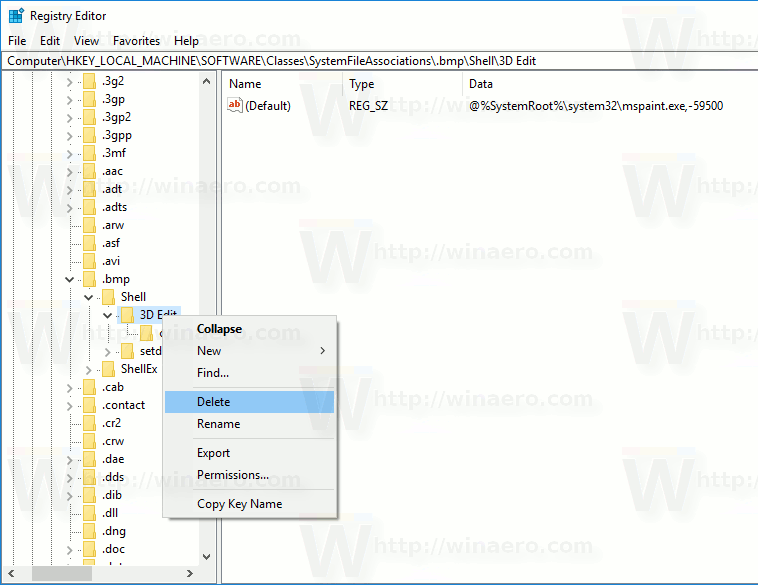
- Ahora, repita el paso anterior para las siguientes claves de registro:
HKEY_LOCAL_MACHINE SOFTWARE Classes SystemFileAssociations .jpeg Shell HKEY_LOCAL_MACHINE SOFTWARE Classes SystemFileAssociations .jpe Shell HKEY_LOCAL_MACHINE SOFTWARE Classes SystemFileAssociations .jpeg .jpe Shell HKEY_LOCAL_MACHINE SOFTWARE Classes SystemFileAssociations .jpeg .jpe Shell SOFTWARE Classes SystemFileAssociations .png Shell HKEY_LOCAL_MACHINE SOFTWARE Classes SystemFileAssociations .gif Shell HKEY_LOCAL_MACHINE SOFTWARE Classes SystemFileAssociations .tif Shell HKEY_LOCAL System_MACHINE Classes
El comando del menú contextual 'Editar con Paint 3D' desaparecerá.
Puede ahorrar tiempo y utilizar Winaero Tweaker en su lugar. Viene con la siguiente característica:

Puedes descargarlo aquí: Descarga Winaero Tweaker .